电脑店u盘启动盘制作工具,小编教你如何制作PE系统
- 分类:U盘教程 回答于: 2018年01月24日 12:02:36
很多朋友都想要学习电脑店U盘PE制作系统的方法,毕竟电脑店U盘PE制作的方法非常流行,那么到底电脑店U盘PE制作要怎么操作呢?下面小编就给大家带来电脑店U盘PE制作图文教程吧,希望大家看完之后都能够喜欢这个方法哦!
电脑店U盘启动盘该怎么办?一开机就蓝屏,好不容易进去了,一运行程序又蓝屏,碰到这些电脑店U盘启动盘的情况,有没有一个好的处理方法呢?
电脑店u盘启动盘制作工具下载
打开下载好的电脑店制作工具,点击开始制作U盘启动
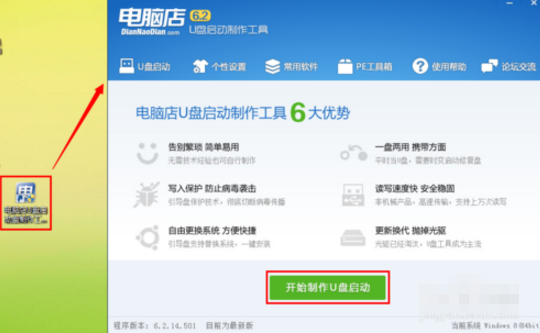
制作U盘PE图-1
制作的时候需要格式化U盘,数据将会丢失,所以建议不要保留原数据去制作
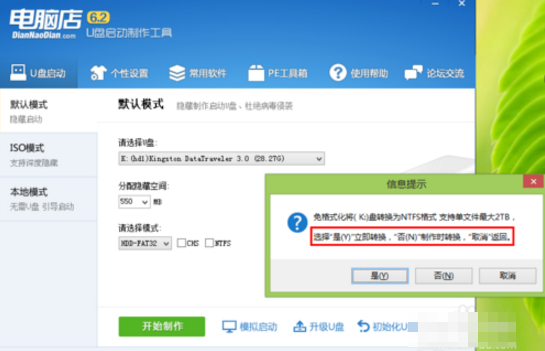
制作U盘PE图-2
点击开始制作,再确定

电脑店U盘PE制作 图-3
制作完成后点击确定,可进模拟启动看是否成功

电脑店U盘PE制作 图-4
能进入PE界面,表示U盘PE制作成功

电脑店U盘启动盘图-5
以上就是电脑店U盘PE制作的基本教程,如果想要获取工具,微信扫码,回复【电脑店】即可获取

电脑店U盘PE制作 图-6
 有用
26
有用
26


 小白系统
小白系统


 1000
1000 1000
1000 1000
1000 1000
1000 1000
1000 1000
1000 1000
1000 1000
1000 1000
1000 1000
1000猜您喜欢
- u深度u盘装系统教程win8步骤..2021/12/10
- 如何制作大白菜pe启动盘重装系统..2021/11/13
- 笔记本电脑重装win7后usb不能用要怎么..2021/08/21
- 自己怎么用u盘重装系统?2022/07/13
- 电脑win11开机界面是什么如何设置开机..2022/10/25
- 教你u大师u盘启动盘制作工具使用方法..2021/05/06
相关推荐
- u盘制作window7系统盘制作教程..2018/11/20
- u盘启动盘制作工具哪个好用..2022/08/01
- u盘启动盘怎么重装系统教程..2021/12/06
- 电脑bios恢复出厂设置的方法..2022/01/12
- u盘里的文件夹无法删除怎么办..2022/04/02
- 小编教你如何解决无法识别usb设备..2019/04/16

















